Cách đếm số tin nhắn Facebook Messenger trên máy tính
Bạn muốn tìm cách đếm số tin nhắn Facebook Messenger trên máy tính nhưng đang loay hoay không biết phải bắt đầu từ đâu? Đừng lo lắng, Blog Số Hoá sẽ giúp bạn đếm số tin nhắn chỉ với vài thao tác đơn giản là cho ra kết quả cực chính xác. Hãy cùng tìm hiểu chi tiết ngay dưới đây nhé!
Lưu ý:
- Bài viết hướng dẫn này có thể áp dụng cho mọi phiên bản Chrome và MacOS, Windows.
- Thiết bị thao tác: Máy tính xách tay Lenovo.
I. Tại sao bạn nên theo dõi số lượng tin nhắn Facebook Messenger trên máy tính
- Bạn sẽ biết được những người liên tục nhắn tin cho bạn.
- Xác định được số lượng tin nhắn đã gửi cho từng liên hệ.
- Từ đó bạn có thể điều chỉnh được thời gian bỏ ra cho việc trò chuyện trên Messenger.
Xem thêm các bài viết về Facebook Messenger
- Cách xem tin nhắn chờ, bị ẩn trên Facebook Messenger mới nhất 2024
- Cách sử dụng Messenger không cần Tài khoản Facebook
- Hướng dẫn đăng nhập Facebook Messenger trên điện thoại
- Cách khắc phục lỗi khi có thông báo “Rất tiếc, Messenger đã dừng lại”
- Cách đặt biệt danh trên Messenger máy tính, điện thoại đơn giản
- Cách cài đặt Facebook Messenger cho máy tính đơn giản nhất
- Cách nhận biết bạn bè đang online trên Messenger cực đơn giản
- Cách gửi tin nhắn Messenger Facebook hàng loạt cho nhiều người
II. Hướng dẫn cách kiểm tra số lượng tin nhắn trên Facebook Messenger qua máy tính
1. Hướng dẫn nhanh
Download tiện ích Multiple Tools For Facebook > Đăng nhập vào Facebook > Kích vào biểu tượng Multiple Tools For Facebook > Lựa chọn Message Downloader trong phần Tools > Thiết lập số tin nhắn muốn xem ở phần Count.
2. Hướng dẫn chi tiết
Bước 1: Bạn hãy tìm và tải về tiện ích mở rộng Multiple Tools For Facebook sau đó nhấn Thêm vào Chrome.
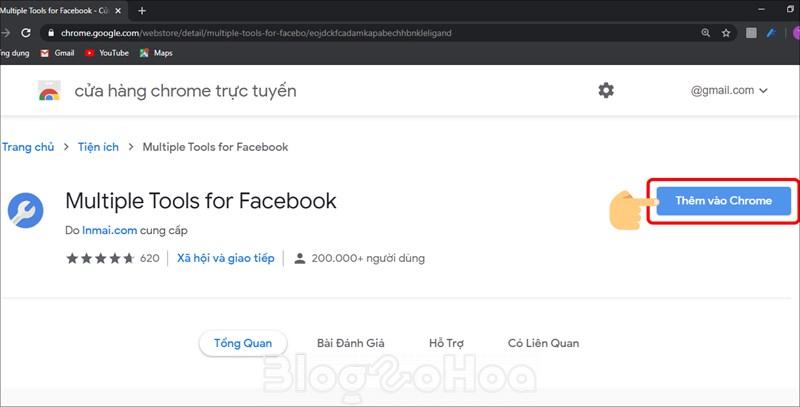
Bước 2: Sau khi bạn đãn hoàn tất việc tải về. icon của Multiple Tools For Facebook sẽ được hiển thị trên thanh công cụ. Bạn cần truy cập vào tài khoản Facebook của mình để bắt đầu dùng các tính năng có trong tiện ích mở rộng này.
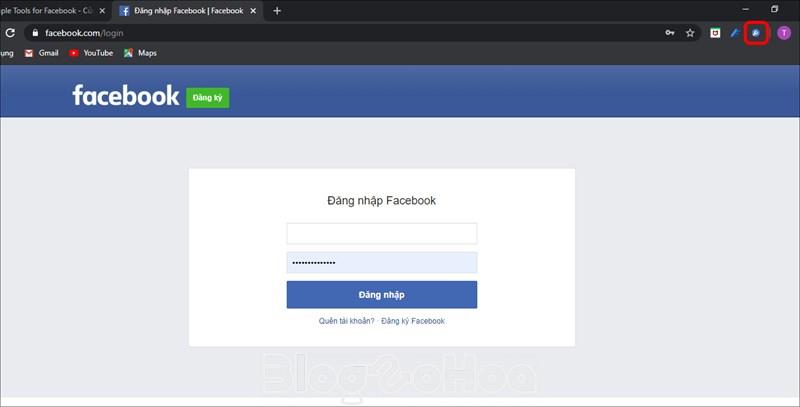
Bước 3: Bạn chọn biểu tượng của Multiple Tools For Facebook nằm trên thanh công cụ.
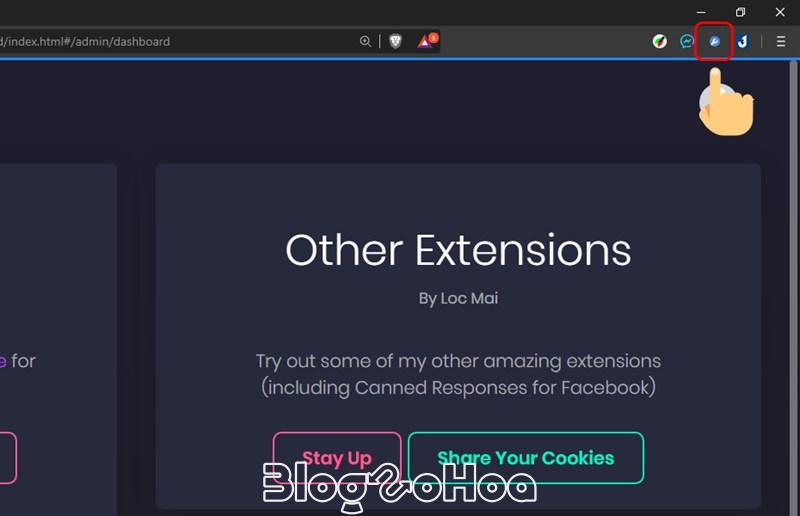
Bước 4: Sau đó, từ phần Tools bạn hãy chọn Message Downloader.
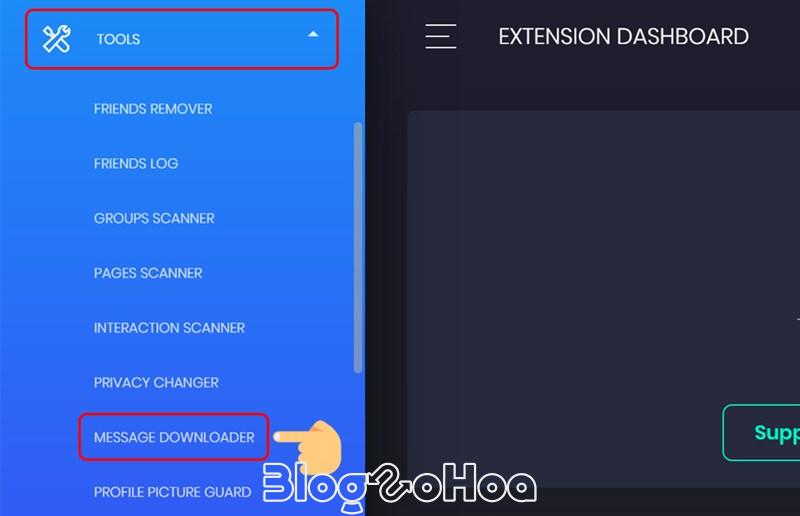
Bước 5: Màn hình sẽ hiển thị cho bạn thấy tên và số lượng tin nhắn trong cuộc nói chuyện với các bạn bè của bạn ở phần Count.
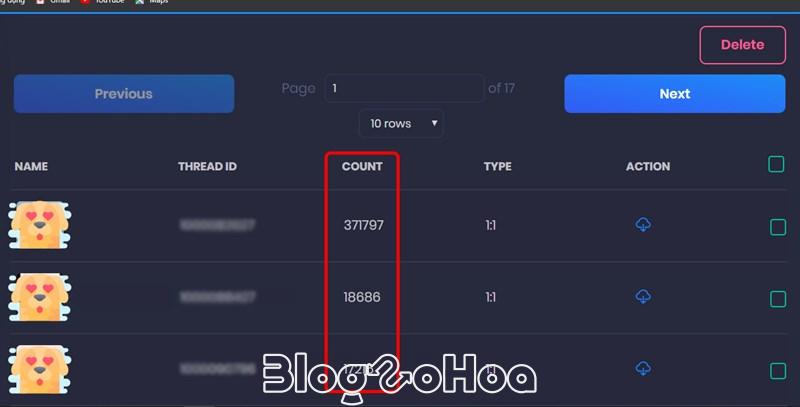
Tổng kết
Vậy là chỉ với vài thao tác đơn giản, bạn đã có thể nắm bắt được số lượng tin nhắn trong tài khoản một cách chính xác và nhanh chóng. Hy vọng bài viết trên sẽ hữu ích với bạn. Đừng quên truy cập vào website của Blog Số Hóa mỗi ngày để cập nhật những tin tức mới nhất nhé! Chúc bạn thành công!
Bài viết cùng chủ đề
-

Cách build Faruzan Genshin Impact chuẩn meta 4.6 mới nhất
-

Cách thay đổi âm thanh nhạc chuông thông báo Zalo
-

3 Cách chuyển tiền qua điện thoại qua nhà mạng, Mobile Banking hoặc Ví điện tử
-

Đăng nhập Zalo trên máy tính có báo về điện thoại không?
-

Cách kết nối bluetooth laptop Windows 7 với loa, tai nghe
-

Tổng hợp Sim 4G trọn gói 1 năm để chơi game, xem phim, nghe nhạc
Chia sẻ ý kiến của bạn